Как правильно устанавливать и переустанавливать обновления directX. Как узнать какой DirectX установлен, как удалить DirectX
(4 оценок, среднее: 4.75 из 5)
DirectX — это набор системных функций, с помощью которых разработчики игр и мультимедийных программ реализуют их возможности — графику, 3D, звучание, управление персонажами с помощью различных устройств ввода, сетевое взаимодействие с другими игроками в многопользовательских играх и т. п. То есть всё, что создает картинку виртуального мира, а также все рычаги управления им в руках геймера, построено на этой библиотеке.
Зачем это нужно
DirectX является частью операционной системы Microsoft Windows и не имеет функций удаления. Официально пользователь может только обновить его , но полностью убрать с компьютера не может, ведь без него не будет работать ни одна игра и ни одно мультимедийное приложение.
Но что же делать, если вам нужна более ранняя версия DX, чем установлена у вас? Например, если она не поддерживает ваше «железо» или хочется поиграть в старые игры?
Перед удалением
На самом деле деинсталлировать DirectX все же можно, хотя ни один из существующих способов не нашел поддержки у Microsoft. Поэтому за негативные последствия, если таковые будут, целиком отвечает пользователь.
Полезная утилита DXmanager
Недавно была разработана утилита DXmanager которая выявляет проблемы и дает рекомендации по драйверам directx. Рекомендуем перед удалением установить ее и убедиться, что проблема действительно существует.
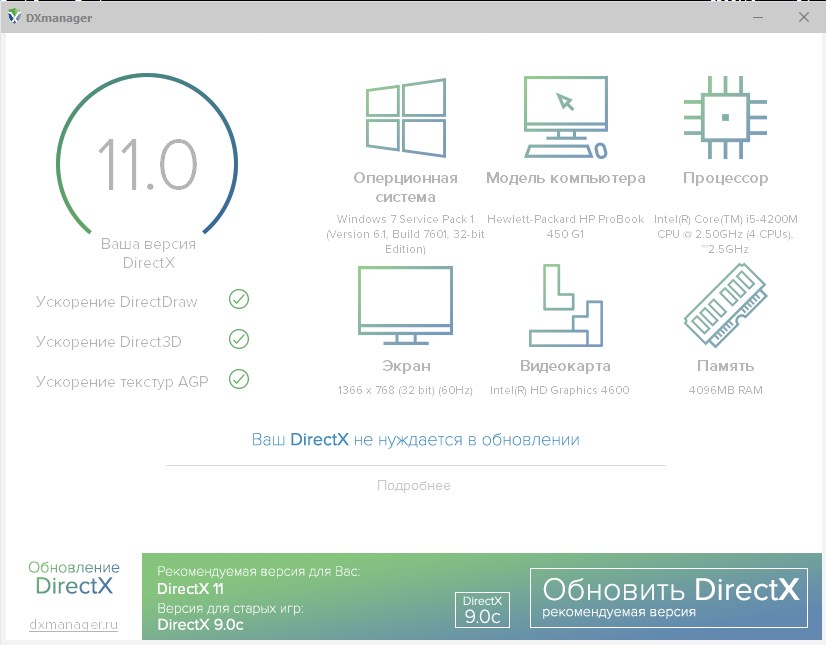
Если вы осознаете риск и всё равно решились на удаление DirectX, сначала сделайте следующее.
- Создайте резервную копию Windows — она поможет быстро вернуть систему в строй в случае сбоя. Для этого можете воспользоваться инструментом «Архивация и восстановление» в панели управления или сторонними программами.
- Заранее подготовьте версию DirectX, которую будете ставить вместо старой — это на случай проблем с выходом в сеть.
- Отключите защиту Windows. Откройте апплет «Система» через панель управления или контекстное меню ярлычка «Компьютер» (пункт «Свойства»). Нажмите кнопку «Защита системы», выберите в параметрах защиты системный диск (обычно это C:\), щелкните кнопку «Настроить» и в параметрах восстановления отметьте «Отключить защиту системы».
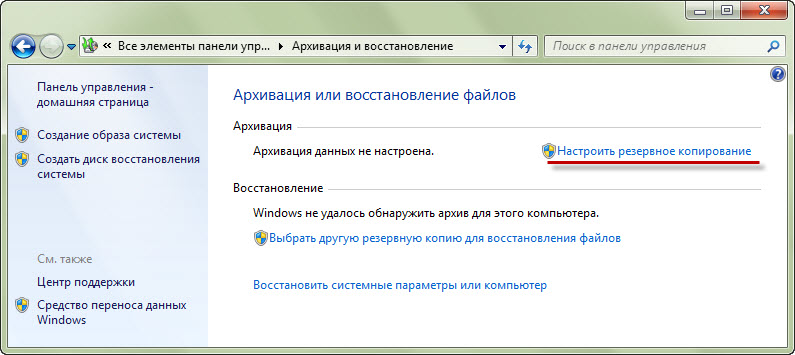
Если вы не отключите защиту, после перезагрузки компьютера Windows снова установит ДиректХ, который вы удалили. Но учтите, этим действием вы уничтожаете все точки восстановления.
Удаление DirectX
Для деинсталляции DirectX существует специальный софт, который удаляет с диска все его файлы, а также все его ключи из реестра. Вот краткий перечень таких программ.
- DirectX Happy Uninstall — один из хорошо зарекомендовавших себя инструментов, который довольно аккуратно делает свою работу и считается относительно безопасным. Но платный — его текущая цена $19.95.
- DX Killer 1.0 — бесплатное приложение с русскоязычным интерфейсом. Предназначено для удаления старых версий — до . Поддерживается Windows XP и более старыми версиями. Виста, семерка и восьмерка — не поддерживаются.
- DX Eradicator — по заверениям создателя, гарантирует полную и безопасную деинсталляцию DX со 2 по 9 версии включительно. Поддерживается только ранними версиями Wndows, заканчивая Windows ХР. Бесплатный. Интерфейс англоязычный.
Некоторые пользователи практикуют методику ручного удаления DirectX из системного реестра. Это делается так: запустив редактор реестра (файл C:\Windows\Regedit.exe) при помощи поиска (меню «Правка» — пункт «Найти») находят данные со словом «DirectX» (имена разделов, параметров, значения параметров) и удаляют их.
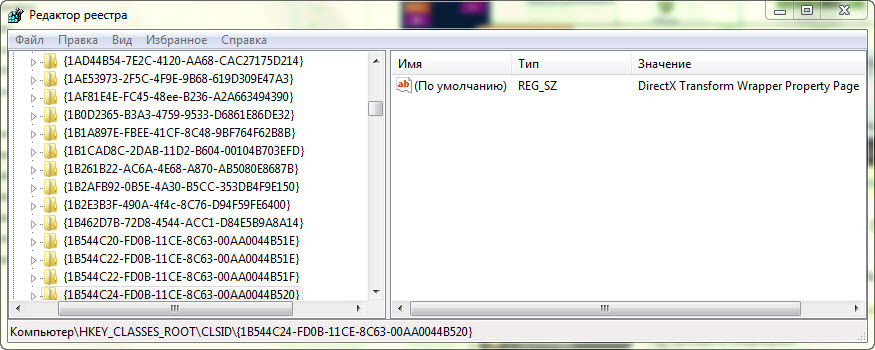
Плюс методики в том, что не придется ничего платить авторам программ. Минус, точнее, несколько минусов — это риск повредить реестр и сделать Windows неработоспособной, а также то, что при этом не удаляются файлы библиотеки. При последующей установке другой версии система будет запрашивать разрешение на замену каждого файла.
После удаления DirectX нужно перезагрузить компьютер и только потом переходить к повторной установке.
Еще раз напомним, что все вышеописанные действия небезопасны и могут нарушить работу Windows. А ответственность за исход операции лежит целиком на вас.
DirectX – это огромный набор функций, которым пользуются разработчики при создании программ в среде Windows. Больше всего применяются во время разработки видеоигр. Без установленного в Windows директа воспроизведение аудио и видео невозможно. Вопрос в том, как удалить DirectX не часто можно услышать от обычного пользователя. Подобного рода очистка может потребоваться лишь людям, использующим свой компьютер для игр.
В данной статье постараемся детально разобрать порядок действий для полного удаления DirectX из OC Windows XP, Vista, 7, 8.
Как определить установленную версию
Стандартно, в операционную систему, изначально уже интегрированы конкретные модификации директ. Самые известные из них:
- DirectX 9.0c. Основными системами, в которых установлена версия, являются Windows XP, Server 2003.
- DirectX 10. Версия включает в себя так же компоненты предшественницы. Поддерживает Vista и Server 2008. Windows XP не поддерживает.
- DirectX 11 . Наиболее распространенная версия, включающие в себя компоненты ранних редакций. Поддерживают Windows Vista, 7, 8, 10.
- DirectX 12. Самая свежая версия, поддерживает лишь Windows 10.
Для точного определения версии необходимо вызвать окно «Выполнить » с помощью комбинации клавиш Win + R . После чего вписать в строку команду dxdiag
В появившемся окне, в последнем пункте будет указана установленная версия . Например, у меня установлен директ 11 версии.

Для получения более подробных сведений о версии установленного директа необходимо использовать специальные программы. Самые популярные среди таковых: Everest и Aida 64 .
Как удалить DirectX полностью в Windows
Данный метод сработают в Windows XP, Vista, 7, 8.
Редко случается, что необходимо удаление - обновление компонента почти всегда помогает решить проблемы.
Но все же бывают случаи, когда нужно полное удаление и чистая установка директа.
По официальным заявлениям разработчиков ОС компоненты изначально вшиты в систему, а их удаление не предусмотрено . Поэтому придется прибегнуть к сторонним разработкам. В сети достаточно много программ для деинсталляции. Наиболее популярной и эффективной считается утилита DirectX Happy Uninstall .
Она наиболее надежно удалит директ любой версии, в том числе 11, из каждой системы семейства Windows. На момент написания статьи программа не работала под Windows 10, но возможно теперь и эта ОС также поддерживается.
Полезной функцией программы можно назвать Backup , в случае неудачи есть возможность восстановить DirectX в предыдущее состояние.
DirectX Happy Uninstall условно бесплатная. Скачать программу можно по адресу разработчика: http://www.superfoxs.com/download.html
Алгоритм удаления
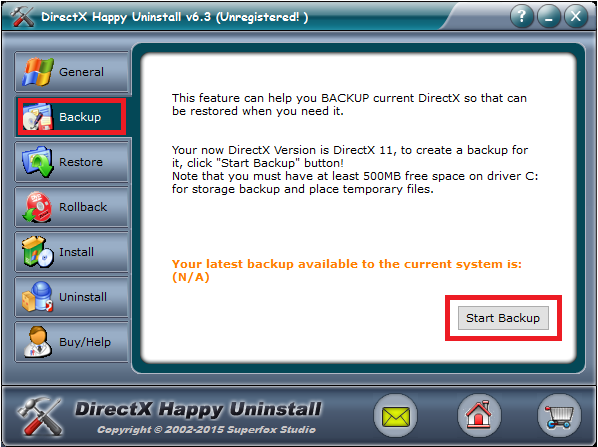
Единственным минусом утилиты является ее платность, без оформления подписки вы не сможете провести удаление.
Другие программы для удаления
Можно использовать программы, распространяемые бесплатно: DirectX Eradictor (работает только с версией директа 9.0c и древнее), DirectX Killer (поддерживается только Windows 2000, 2003 и XP). Принцип работы этих программ схож, поэтому трудностей возникнуть не должно.
Скачать директ для установки можно с официального сайта Microsoft . Для автоматической установки и обновления можно скачать веб установщик.
В заключении отмечу, что не всегда есть необходимость в удалении компонентов директ. Для начала можно попробовать решить проблемы с помощью обновления. Помните, удаление компонентов из системы может навредить полноценной работе ПК.
Видео по теме
Прежде чем приступить к изучению способов деинсталляции или устранения ошибок в работе DirectX, обратите внимание:
Удалять DirectX можно только в случае, если он установлен как отдельная программа . Для Windows XP это версия 10.0, для Vista - 11. Windows 8 имеет на данный момент последнюю версию (DirectX 11) сразу после установки ОС. Любое принудительное удаление файлов влечёт за собой нестабильную работу Windows, поэтому мы пойдём другим путём.
Деинсталляция (на Windows XP)
Эта версия ОС официально поддерживает DirectX только до 9.0c; установка 10-й версии доступна благодаря стараниям людей, не имеющих к Microsoft отношения, поэтому его использование не гарантирует стабильную работу.1. Перейдите в Пуск → Панель управления → Установка и удаление программ.
2. Выберите в списке DirectX 10 и нажмите «Удалить».
Запустите первый и подтвердите внесение изменений – всё то, что описывалось выше, файл сделает сам.
Второй – отменяет изменения. Его стоит запустить только в случае, если эти правки не помогли переустановить DX.
После запуска файла 4.08 аналогично скачивайте DirectX по ссылке выше и устанавливайте.
Удаление DirectX на Windows 7 и 8
Здесь эта операция невозможна. Единственный способ решить проблемы с DirectX 11 на данных версиях ОС – это обновление пакета до последней версии, или же переустановка системы.Если при попытке обновиться до последней версии возникает «Внутренняя системная ошибка», то чаще всего причина в одном из двух:
- Во время установки у вас включён антивирус (Чаще всего – Касперский, но иногда и другие средства защиты блокируют некоторые компоненты);
- Вы используете веб-установщик (весит меньше мегабайта).
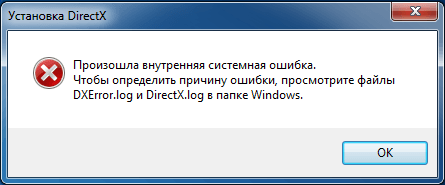
В первом случае помогает временное отключение защиты, а во втором – используйте полновесный инсталлятор.
После запуска, выберите любую папку на компьютере для распаковки временных файлов (их потом можно удалить), а уже из неё запустите «DXSETUP.exe».
ЧаВо
Можно ли понизить версию (например, до DirectX 10 с 11-й)?Нет. В Windows 7, как и в «Восьмёрке», 11-ая версия «вшита» и изменить её на другую не получится.
У компонентов ПК не заявлена поддержка текущей версии, что делать?
Если вы не замечаете проблем – ничего не меняйте. По словам тех. поддержки Microsoft, нет причин бояться версии DX, которая превышает возможности вашей системы. Т.к. более новая версия всегда включает в себя основные компоненты старых, ваши комплектующие при работе получат доступ к совместимым с ними библиотекам и проблем при запуске тех же игр быть не должно.
Если та или иная программа сообщает об отсутствии dll-файла, рекомендуется установить этот пакет .
Что делать, если игра не поддерживает последний DirectX?
Как правило, когда та или иная игра не может запуститься в режиме DirectX 10 или 11, она автоматически переходит на DX 9. Поэтому не бойтесь запускать, если она подходит по системным требованиям. В случае проблем попробуйте запустить её на версии ОС, которая поддерживалась на момент релиза. Наиболее яркий пример – DiRT 3, которая не работает на Windows 8.
DirectX обновился сам, и теперь возникают проблемы.
Действительно, если у вас работает «Центр Обновлений», система самостоятельно может его обновить. Единственный вариант в таком случае – переустановить систему заново, и отключить автоматические обновления. Простого «отката», увы, не получится.
Заключение
Чаще всего причины удалять файлы DirectX нет: проблемы решаются «откатом» на первоначальную версию, идущую с операционной системой. До прямого стирания библиотеки дело доходит в случаях разве что с Vista и XP, на которые DX 11 устанавливается как отдельное приложение.
Приветствую всех.
Наверное, многие, особенно любители компьютерных игр, слышали про такую загадочную программу, как DirectX. Кстати, она довольно часто идет в комплекте с играми и после установки самой игры, предлагает обновить версию DirectX.
В этой статье хотелось бы остановиться более подробно на самых часто-встречающихся вопросах относительно DirectX.
И так, начнем...
DirectX - это большой набор функций, которыми пользуются при разработке в среде Microsoft Windows. Чаще всего, эти функции используются при разработке всевозможных игр.
Соответственно, если игра была разработана под определенную версию DirectX, то эта же версия (или более новее) должна быть установлена и на компьютере, на котором ее будут запускать. Обычно, разработчики игр, всегда включают в комплект вместе с игрой, нужную версию DirectX. Иногда, правда, бывают накладки, и пользователям приходится в "ручную" искать нужные версии и устанавливать.
Как правило, более новая версия DirectX обеспечивает более лучшую и качественную картинку* (при условии поддержки этой версии игрой и видеокартой). Т.е. если игра была разработана под 9-ю версию DirectX, а вы на компьютере обновите 9-ю версию DirectX на 10-ю - разницы не увидите!
2. Какая версия DirectX установлена в системе?
В систему Windows уже по умолчанию встроена определенная версия Directx. Например:
Windows XP SP2 - DirectX 9.0c;
- Windows 7 - DirectX 10
- Windows 8 - DirectX 11.
Чтобы узнать точно, какая версия установлена в системе, нажмите кнопки "Win+R "* (кнопки действительны для Windows 7, 8). Затем в окно "выполнить" введите команду "dxdiag" (без кавычек).

В открывшемся окне, обратите внимание на самую нижнюю строчку. В моем случае это DirectX 11.
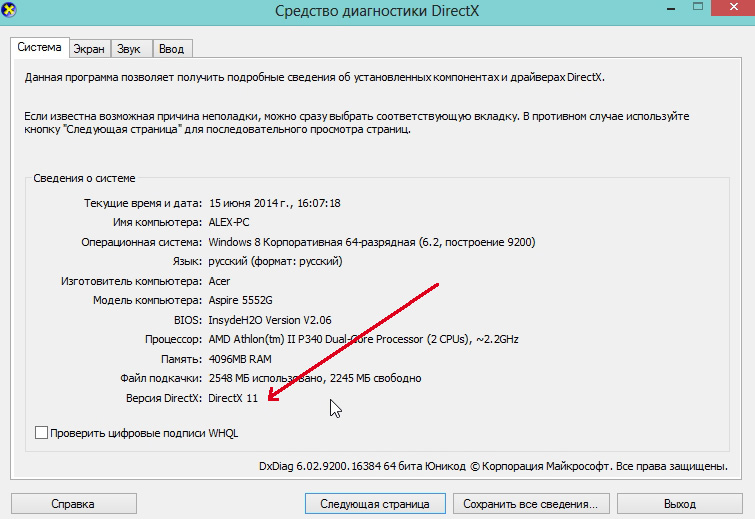
Чтобы узнать более точную информацию, можно воспользоваться специальными утилитами для определения характеристик компьютера (). Например, я обычно использую Everest или Aida 64. В статье, по вышеприведенной ссылке, можно ознакомиться и с другими утилитами.
Чтобы узнать версию DirectX в Aida 64, достаточно зайти в раздел DirectX/DirectX - видео . См. скриншот ниже.
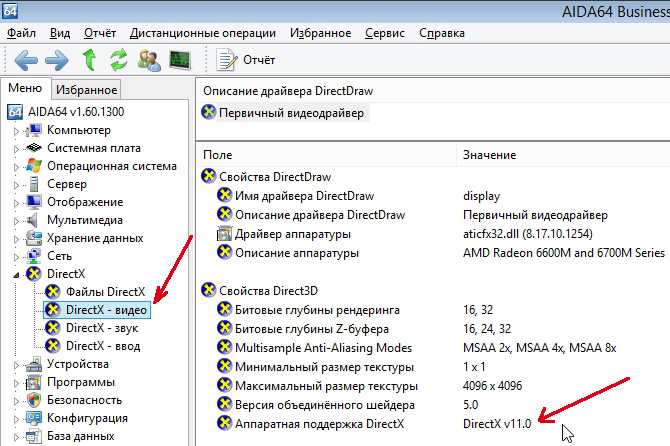
3. Версии DirectX для скачивания и обновления
Обычно достаточно установить самую новую версию DirectX, чтобы та или иная игра заработала. Поэтому, по идеи, нужно привести всего одну ссылку на 11-й DirectX. Однако, бывает и такое, что игра отказывается запускаться и требует установки конкретной версии... В этом случае нужно удалить DirectX из системы, а затем установить версию идущую в комплекте с игрой* (см. в след. главе данной статьи).
Приведу здесь самые популярные версии DirectX:
1) DirectX 9.0c - поддерживают системы Windows XP, Server 2003. (Ссылка на сайт Microsoft: cкачать)
2) DirectX 10.1 - включает в себя компоненты DirectX 9.0c. Эту версию поддерживают ОС: Windows Vista и Windows Server 2008. (скачать).
3) DirectX 11 - включает в себя DirectX 9.0c и DirectX 10.1. Эту версию поддерживает довольно большое кол-во ОС: ОС Windows 7/Vista SP2 и Windows Server 2008 SP2/R2 с x32 и x64 системы. (скачать).
Лучшие всего скачать веб инсталлятор с сайта Microsoft - http://www.microsoft.com/ru-ru/download/details.aspx?id=35 . Он автоматически проверит Windows и обновить DirectX до нужной версии.
4. Как удалить DirectX (программа для удаления)
Честно говоря, сам ни разу не сталкивался, чтобы для обновления DirectX нужно было что-то удалить или при более новой версии DirectX отказывалась бы работать игра, рассчитанная на более старую. Обычно все обновляется автоматически, от пользователя только требуется запустить веб-инсталлятор (ссылка).
По заявлениям самой Microsoft удалить полностью DirectX из системы невозможно. Честно говоря, сам и не пробовал удалить, но в сети есть несколько утилит.
Утилита DirectX Eradicator используется для безопасного удаления ядра DirectX из ОС Windows. Программа обладает следующими возможностями:
- Поддерживается работа с DirectX версий с 4.0 по 9.0c.
- Полное удаление соответствующих файлов и папок из системы.
- Очистка записей системного реестра.
DirectX Killer
Данная программа предназначена для удаления средства DirectX с вашего компьютера. DirectX Killer работает на операционных Системах:
- Windows 2003;
- Windows XP;
- Windows 2000;
DirectX Happy Uninstall
Поддерживаемые версии ОС: Windows XP/Vista/Win7/Win8/Win8.1, включая x64 битные системы.
DirectX Happy Uninstall - это утилита для полного и безопасного удаления из операционных систем семейства Windows любых версий DirectX, включая DX10. Программа имеет функцию возврата API в предыдущее состояние, так что в случае необходимости вы всегда можете восстановить удаленный DirectX .
Способ для замены DirectX 10 на DirectX 9
1) Перейти в меню Пуск и открыть окно "выполнить" (кнопки Win+R
). Далее набрать в окне команду regedit
и нажать на Enter.
2) Перейти в ветку HKEY_LOCAL_MACHINE\SOFTWARE\Microsoft\DirectX, кликнуть на Version и изменить 10 на 8.
3) Затем устанавливать DirectX 9.0c.
На этом все. Желаю приятной игры...
Социальные кнопки.
Directx представляет собой набор API, который позволяет решать ряд задач при программировании под Microsoft Windows. Обычному пользователю он известен как важный атрибут игр и мультимедийных приложений. В случае его некорректной работы пользователи сталкиваются с некоторыми неудобствами, поэтому иногда возникает вопрос, как удалить directx на windows 7.
Стандартные инструменты
Чтобы разобраться с directx 9 или любой другой версией вам понадобятся общие сведения о работе в среде Windows. Однако умение удалять программу на виндовс 8 здесь не поможет: возможность деинсталляции просто не предусмотрена разработчиками. Наиболее доступный способ - восстановление системы до контрольной точки, когда программа еще не была установлена на компьютер.
Итак, чтобы выполнить откат системы:
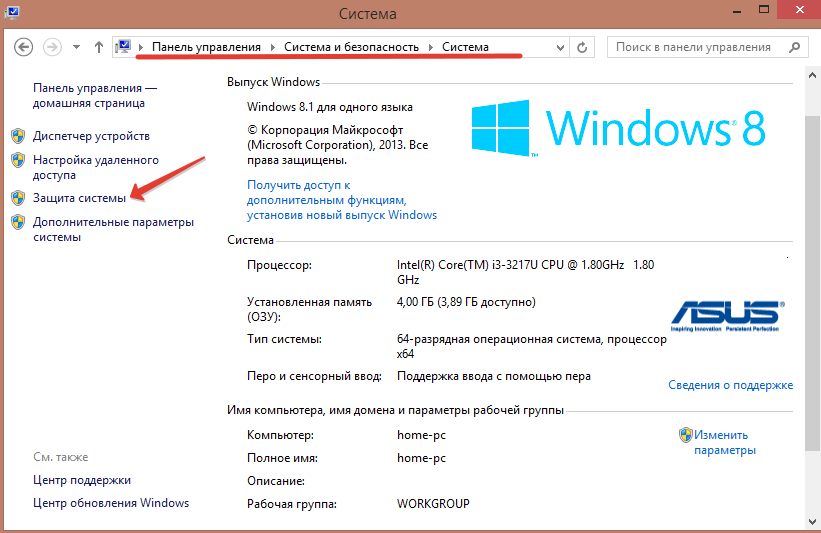
После перезагрузки компьютер запустится уже без DirectX. Установите как можно быстрее рабочую версию, чтобы иметь возможность запускать игры и пользоваться мультимедийными приложениями.
Использование стороннего софта
Если у вас нет точек восстановления или вы не можете по какой-то причине откатить систему, на помощь приходят две утилиты: DirectX Happy Uninstall и DirectX Eradicator..
Сама процедура максимально упрощена: вам необходимо лишь установить одну из перечисленных программ, и запустить процесс удаления.
Но есть и минусы. Некоторые пользователи жалуются на нестабильную работу системы после использования этих утилит. Кроме того, Happy Uninstall является платной программой, что тоже не добавляет ей поклонников.
Другие способы
Если у вас появляется ошибка при попытке запустить игру, попробуйте сначала переустановить драйвера видеокарты. В большинстве случаев причина появления ошибки кроется в некорректной работе программного обеспечения видеоадаптера.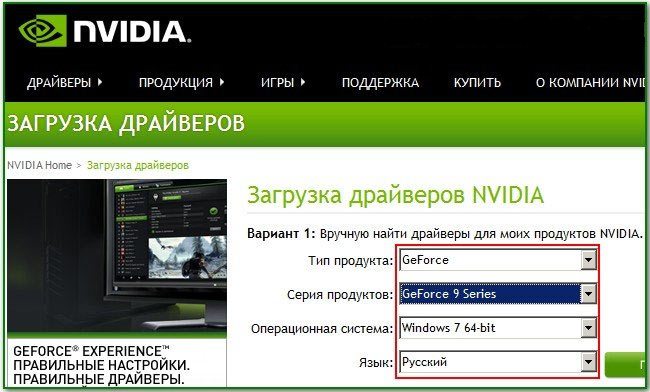
Кроме того, узнайте, как правильно настроить файрвол. Возможно, это брандмауэр мешает вам запустить игру.
Самый жесткий вариант избавиться от версии Directx полностью - переустановить систему. При инсталляции новой ОС все файлы будут заменены стандартными для вашей версии Windows, а потому никаких ошибок больше не возникнет.
Однако трудно представить ситуацию, при которой пользователь согласился бы добровольно переустанавливать систему исключительно из-за своего стремления избавиться от directx 11 или другой версии этого программного обеспечения. Даже удалить антивирус аваст с компьютера можно без использования крайних мер, хотя он проникает в систему намного глубже, чем Directx. Поэтому держите способ с переустановкой Windows в уме, но пользуйтесь другими методами, которые также эффективно позволяют решить проблему, как удалить directx на windows 8.



















